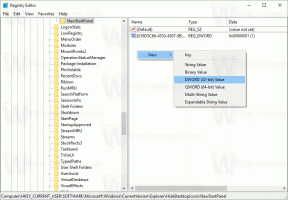გახსენით თითოეული საქაღალდე ახალ ფანჯარაში Windows 10-ში
თქვენ შეგიძლიათ დააკონფიგურიროთ File Explorer თითოეული საქაღალდის ახალ ფანჯარაში გასახსნელად. ეს შეიძლება გაკეთდეს მესამე მხარის ინსტრუმენტების გამოყენების გარეშე. დღეს ჩვენ ვნახავთ, როგორ შეგიძლიათ ამის გაკეთება.
Windows-ის ძველ ვერსიებში, როგორიცაა Windows 95, Explorer იყო კონფიგურირებული ისე, რომ გახსნა თითოეული საქაღალდე საკუთარ ფანჯარაში. თუ იყენებდით Windows 95-ს, შეიძლება დაიმახსოვროთ ეს. Windows 98-ით დაწყებული და Windows-ის ყველა მომდევნო ვერსიით, ყველა საქაღალდე, რომელსაც ათვალიერებთ File Explorer-ით, იხსნება იმავე ფანჯარაში. შესაძლებელია ამ ქცევის შეცვლა და File Explorer-ის გახსნა ყოველი საქაღალდე ახალ ფანჯარაში. ვნახოთ, როგორ შეიძლება ამის გაკეთება.
Windows 10-ის ყოველი საქაღალდის ახალ ფანჯარაში გასახსნელად, გააკეთეთ შემდეგი.
- გახსენით ფაილების მკვლევარი.
- Explorer-ის Ribbon-ის მომხმარებლის ინტერფეისში დააწკაპუნეთ ფაილი -> საქაღალდის შეცვლა და ძებნის პარამეტრები.
Თუ თქვენ გაქვთ გააუქმა ლენტი ისეთი ხელსაწყოს გამოყენებით, როგორიცაა Winaero Ribbon Disabler, დააჭირეთ F10 -> დააწკაპუნეთ Tools მენიუში - Folder Options.
- დიალოგურ ფანჯარაში "File Explorer პარამეტრები" მონიშნეთ (ჩართეთ) ვარიანტი გახსენით თითოეული საქაღალდე საკუთარ ფანჯარაში ზოგადი ჩანართზე.
ეს სამუდამოდ შეცვლის File Explorer-ის ქცევას. ნაგულისხმევი ქცევის მოგვიანებით აღსადგენად, ჩართეთ ვარიანტი "გახსენით თითოეული საქაღალდე იმავე ფანჯარაში" File Explorer-ის პარამეტრების დიალოგური ფანჯრის General ჩანართზე.
აღსანიშნავია, რომ თქვენ შეგიძლიათ გახსნათ ნებისმიერი სასურველი საქაღალდე ახალ ფანჯარაში File Explorer-ის ზოგადი პარამეტრების შეცვლის გარეშე. ამის გაკეთების ორი გზა არსებობს.
უპირველეს ყოვლისა, შეგიძლიათ გამოიყენოთ Ribbon მომხმარებლის ინტერფეისი.
- აირჩიეთ სასურველი საქაღალდე File Explorer ფაილების სიაში. Შენ შეგიძლია ჩართეთ გამშვები ველები File Explorer-ში.
- ლენტში გადადით მთავარი ჩანართზე.
- კლავიატურაზე ხანგრძლივად დააჭირეთ ღილაკს Ctrl გასაღები. ახლა დააწკაპუნეთ ბრძანებაზე "გახსნა" ლენტის "ღია" ჯგუფში. იხილეთ შემდეგი ეკრანის სურათი:
რჩევა: თუ ფაილების სიაში აირჩიეთ ერთზე მეტი საქაღალდე და დააწკაპუნეთ Open Ribbon ბრძანებაზე, ყველა მათგანი გაიხსნება საკუთარ ფანჯარაში. არ არის საჭირო დაჭერა Ctrl გასაღები ამ შემთხვევაში.
ასევე, შეგიძლიათ დააჭიროთ Ctrl + N მიმდინარე საქაღალდის ახალ ფანჯარაში გასახსნელად. ალტერნატიულად, შეგიძლიათ დააწკაპუნოთ ფაილი - ახალი ფანჯრის გახსნა Ribbon-ის მომხმარებლის ინტერფეისში.
დაბოლოს, შეგიძლიათ უბრალოდ გამოიყენოთ არჩეული საქაღალდის კონტექსტური მენიუ. არსებობს სპეციალური ბრძანება, რომელიც საშუალებას მოგცემთ გახსნათ საქაღალდე File Explorer აპის ახალ ფანჯარაში. აი, როგორ გამოიყურება:
Ის არის.
Მხარი დაგვიჭირეთ
Winaero დიდად ეყრდნობა თქვენს მხარდაჭერას. თქვენ შეგიძლიათ დაეხმაროთ საიტს თქვენთვის საინტერესო და სასარგებლო შინაარსისა და პროგრამული უზრუნველყოფის მოწოდებაში ამ ვარიანტების გამოყენებით:
თუ მოგწონთ ეს სტატია, გთხოვთ გააზიაროთ იგი ქვემოთ მოცემული ღილაკების გამოყენებით. ეს თქვენგან ბევრს არ წაგართმევთ, მაგრამ ეს დაგვეხმარება ზრდაში. Გმადლობთ მხარდაჭერისთვის!